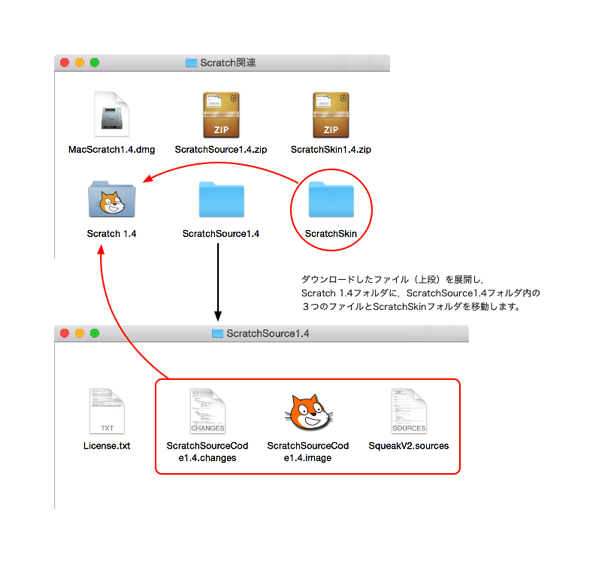私が在籍している大学は連休明けてから後期授業を再開しました。配属が変わって初めての後期授業は,新しく担当する科目もあったり,再構築が必要な授業があったりと,なかなか慌ただしいです。
新たに担当するものの一つが「専門ゼミナール」です。
ほぼ10年ぶりにゼミ生を迎えることになり,不安もありますが、楽しみでもあります。担当ゼミ生は3年生3人からスタート。卒業までの1年半の間,りん研究室のゼミ生として過ごしてもらいます。今後,軌道に乗ったら,このブログにも登場してもらおうと思っています。ちなみに毎年新たな3年生が加わる予定なので,規模は少しずつ大きくなると思います。
そんなわけで「りん研究室」は,私が自分の研究や活動を展開する「りんラボ」部分と,学生たちと共にゼミナール活動を展開する「りんゼミ」部分で構成していくことになります。このブログは,それらを合わせてお伝えしていく場所とします。
—
初回のゼミは1人お休みしてしまったので,2人の学生と共に。
学生たちの意向も大事にしたかったので,特定の方向性は設けずに募集したのですが,2人ともICTに関しては興味関心があるようなので,教育と情報に関連したテーマを扱っても問題なさそうです。個々人の取組みとともに,ゼミとしての取組みもあれこれ考えていきたいと思っています。
そもそも,りんゼミとしてはICTツールを日常の学習や研究に積極利用してもらうことを通して,テクノロジとの関係を深めて欲しいと考えていたので,各自何かしら情報デバイスを手にしてもらうことに決めていました。
といっても今回のゼミ1期生は,何をやるのかも不明なゼミに飛び込んできたわけで,そういう心の準備もなければ,道具の用意も大変です。幸い3人だけであることと,立ち上がりは揃いの条件で助け合いながらゼミの文化を作って欲しいというこちらの意向もあったので,3人には卒業までiPad Air 2と付き合ってもらうことにしました。
大学はGoogle Apps for Educationを契約しているので,クラウドサービス利用の条件は整っています。デバイスの選択肢としてはChromebookやNexusタブレット(Android)もあり得ましたが,やはり最初にiPad抜きでは始められないだろうという私の一存でiPad Air 2にしました。

学生は,1人がAndroidスマホ利用者で,もう1人はスマホではない電話派で四六時中携帯するわけではないという非アップルユーザーの2人。そんなゼミ生に開封からiPadのセッティングをやってもらいました。
大学の無線LANへの登録がまだなので,私の持ってきたWiMAXルーターに接続しながら設定作業。卒業時に後輩へ引き継ぐまでは自分の情報ツールとして利用してもらうためApple IDもiCloudメールアドレスを新規作成するやり方で登録してもらいました。その方が卒業後に自分でデバイス買って移行しやすいでしょうから。
作業完了確認のため私にメールを送信するところまで行ないました。あとは一緒に渡した解説ムックを手がかりに使ってもらいつつ,ゼミの時間にGoogle関連アプリや大学アカウントとの連携方法などを習得してもらおうと考えています。Microsoft Officeアプリもあるっていう状況は,使うにしても使わないにしても心強いです。
来週,ゼミ生からの報告が楽しみです。
—
来年度以降のゼミ生は,いろいろデバイスを散らばらせようかなと考えています。お古のタブレットやスマートフォンをかき集めたり,ChromebookやAndroidタブレットも混在できるように,今から各種デバイス混成対応のクラウド利用ノウハウを積み上げていきたいと思います。
というわけで,いろんなことが平行して走り始めている「りん研究室」です。